3 способа создать потрясающие рамки в Google Документах

Узнайте, как добавить границы в Документы Google, включая создание рамок с помощью таблиц или изображений. Эффективные решения внутри!
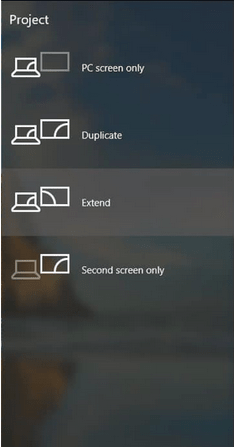
Настройка двух мониторов дает вам возможность выполнять несколько задач одновременно. Если вы геймер, создатель контента, создатель презентаций, аналитик данных, кодировщик или кто-то, кому нужно работать над несколькими вещами, вам может потребоваться ответ о том, как легко настроить несколько мониторов в Windows 10. Это руководство предназначено для того, чтобы подробно рассказать вам о конфигурации мониторов, настройке параметров дисплея, их персонализации и т. Д.
Сделайте свою работу из дома или новый офис уникальным, узнав о настройке двух мониторов в Windows 10.
| Показатель |
> Для начала вам необходимо подключить мониторы к порту HDMI, DVI или VGA на ПК.
Press Windows key + P which will unveil the menu for configuration. You can click on the option that is required by you. For example, if you are willing to extend your screen on a second PC as well, choose from the options Extend or Duplicate.
И вы можете настроить два монитора, используя шаги, упомянутые выше.
ПРИМЕЧАНИЕ . Если вы не можете подтвердить номер модели монитора, проверьте наклейку на задней стороне или обратитесь к руководству производителя для получения дополнительной информации.
Советы по настройке нескольких мониторов в Windows 10
Рекомендуется перепроверить, настроены ли мониторы в соответствии с доступными портами или нет. Это нормально, если порядок подключения неправильный, поэтому этот метод может помочь вам изменить несколько настроек дисплея.
Шаг 1. Откройте « Настройки»> «Система»> «Дисплей» .
Шаг 2. Перейдите в раздел «Выбор и перестановка дисплеев».
Шаг 3: Здесь вы можете изменить настройки системы, перетаскивая их в соответствии с физической настройкой вашего рабочего стола. (Убедитесь, что вы выравниваете верхнюю часть мониторов, иначе будет сложно найти курсор правильным образом.)
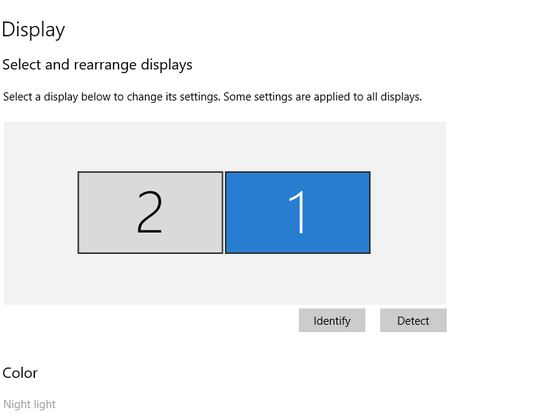
Хорошая вещь в настройке двух мониторов в Windows 10 заключается в том, что несколько мониторов пытаются самостоятельно настроить параметры отображения. Однако, если вы все же хотите поработать над ними для настройки, например, чтобы значки выглядели одинаково по размеру, выполните шаги, указанные ниже.
Шаг 1. Откройте « Настройки»> «Система»> «Дисплей».
Шаг 2. Перейдите в раздел «Выбор и перестановка дисплеев». Выберите монитор, в котором вы хотите внести изменения.
Шаг 3. В разделе «Масштаб и макет» вы можете « Изменить размер текста, приложений и других элементов ».
После того, как вы настроили его на одном мониторе, вы должны повторить те же шаги и для других мониторов. Однако всегда рекомендуется использовать двойные или тройные мониторы аналогичной конфигурации.
Бывают случаи, когда вам нужна разная ориентация на обоих мониторах для таких действий, как одновременное чтение и кодирование и другие. Чтобы настроить два монитора в Windows 10 в зависимости от ориентации, выполните следующие действия.
Шаг 1. Откройте « Настройки»> «Система»> «Дисплей».
Шаг 2. Перейдите в раздел «Выбор и перестановка дисплеев». Выберите монитор, в котором вы хотите внести изменения.
Шаг 3: В разделе «Масштаб и макет» вы можете открыть меню « Ориентация» и выбрать «Пейзаж», «Портрет», «Пейзаж (перевернут)» или «Портрет (перевернут)».
Для правильного разрешения выполните шаги 1 и 2 выше, нажмите кнопку разрешения и выберите в соответствии с вашими требованиями. Повторите действия для обоих мониторов или настройки двух мониторов в Windows 10.
Windows 10 будет отображать панель задач на главном экране по умолчанию после настройки двойного монитора в Windows 10. Но если вы хотите настроить ее по своему усмотрению, выполните следующие действия.
Шаг 1. Перейдите в « Настройки»> «Персонализация»> «Панель задач» .
Шаг 2. В разделе «Несколько дисплеев» включите переключатель « Показывать панель задач на всех дисплеях ».
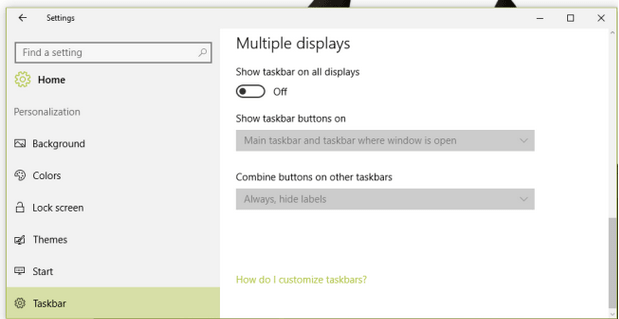
Для дальнейшей настройки воспользуйтесь опцией ниже. Щелкните меню «Показать кнопки панели задач на» и выберите тот, который соответствует требованиям.
Если в процессе обучения настройке двух мониторов вы столкнетесь с глюками драйвера, включая черный экран или невозможность подключения ко второму экрану, что мешает подключению системы, рекомендуется обновить видеодрайвер. Для этого используйте Smart Driver Care, который устраняет не только видеодрайверы, но и другие проблемы с драйверами.
Чтобы использовать этот инструмент, установите его на рабочий стол> Сканируйте устаревшие драйверы одним щелчком мыши > Обновите устаревший драйвер или выберите Выбрать все.
И вы сможете исправить все проблемы, связанные с драйверами, за несколько минут.
Заворачивать
Вы настраивали два монитора в Windows 10? Мы надеемся, что эти советы действительно помогли вам в этом. Если у вас есть другие вопросы или проблемы, не стесняйтесь оставлять их в разделе комментариев ниже. Кроме того, подписывайтесь на нас в Facebook и YouTube, чтобы получать ежедневные технические обновления и ежедневную дозу технологий.
Узнайте, как добавить границы в Документы Google, включая создание рамок с помощью таблиц или изображений. Эффективные решения внутри!
Это полное руководство о том, как изменить тему, цвета и многое другое в Windows 11 для создания потрясающего рабочего стола.
iPhone завис на домашних критических оповещениях? В этом подробном руководстве мы перечислили различные обходные пути, которые вы можете использовать, чтобы исправить ошибку «Домой хочет отправить критические оповещения iPhone». Узнайте полезные советы и решения.
Zoom - популярная служба удаленного сотрудничества. Узнайте, как добавить изображение профиля вместо видео, чтобы улучшить свою конфиденциальность.
Откройте для себя эффективные стратегии получения баллов Microsoft Rewards. Зарабатывайте на поисках, играх и покупках!
Изучите эффективные методы решения неприятной проблемы с бесконечным экраном загрузки Skyrim, гарантируя более плавный и бесперебойный игровой процесс.
Я внезапно не могу работать со своим сенсорным экраном, на который жалуется HID. Я понятия не имею, что поразило мой компьютер. Если это вы, вот несколько исправлений.
Прочтите это полное руководство, чтобы узнать о полезных способах записи вебинаров в реальном времени на ПК. Мы поделились лучшим программным обеспечением для записи вебинаров, а также лучшими инструментами для записи экрана и видеозахвата для Windows 10, 8, 7.
Вы случайно нажали кнопку доверия во всплывающем окне, которое появляется после подключения вашего iPhone к компьютеру? Вы хотите отказаться от доверия этому компьютеру? Затем просто прочтите эту статью, чтобы узнать, как отменить доверие к компьютерам, которые вы ранее подключали к своему iPhone.
Хотите знать, как транслировать «Аквамен», даже если он недоступен для потоковой передачи в вашей стране? Читайте дальше, и к концу статьи вы сможете насладиться Акваменом.








